「最近の投稿」ウィジェット カスタマイズ
目次
- ウィジェットを削除
- 標準の設定
- 特定のカテゴリーに属する投稿を除外
- カスタマイズ プラグイン
「最近の投稿」ウィジェットを削除
「最近の投稿」ウィジェットはほとんどのテーマで標準で表示されるウィジェットじゃないかと思います。
設定画面「外観」→「ウィジェット」とすすみ、ウィジェットエリアにある「最近の投稿」を"利用できるウィジェット"にドラッグ&ドロップすると非表示にすることができます。下方にある"使用停止中のウィジェット"に移動すれば設定が保持された状態で非表示にできます。
標準の「最近の投稿」の設定
表示させる場合は、ウィジェット画面で以下の設定が可能です。
- 「タイトル」:タイトルを設定
- 「表示する投稿数」:最新から何件表示させるかを設定
- 「投稿日を表示しますか ?」:チェックを入れると投稿日が表示されます
特定のカテゴリーに属する投稿を除外
ここのコードを子テーマのfunctions.phpに追加すると、「Recent Posts with Exclude」というウィジェットが"利用できるウィジェット"に作成されます。それを使表示させたいウィジェットエリアに追加して下さい。
"Exclude Category(s):"という項目が追加されているはずなので、そこにカンマ区切りでカテゴリーIDを記述。
カテゴリーのIDの確認方法
URLから確認:管理画面の「投稿」→「カテゴリー」を開き、そのタグのURLのなかに「tag_ID=」に続く数字がカテゴリーのIDになります。
DBから確認:(wp_)termsテーブルの中身を確認。term_idがそのカテゴリーのIDになります。
「カテゴリー」ウィジェット カスタマイズ
「最近の投稿」カスタマイズ プラグイン
Recent Post Plus
サムネイル(アイキャッチ画像)表示、カテゴリー除外、本文抜粋表示などが可能です。
#シンプル
WordPress.orgのページ
Special Recent Posts
サムネイル(アイキャッチ画像)表示、カテゴリー除外、本文抜粋表示などが可能です。
#カスタマイズ豊富
WordPress.orgのページ
関連記事
-

-
ツールチップ実装プラグイン「WordPress Tooltip」
「WordPress Tooltip」は、WordPressにツールチップを実装できるプラグインです。jQueryプラグイン「TipTip」を組み込んでいます。プラグインページの対応バージョンは古めで
-

-
「カテゴリー」ウィジェット カスタマイズ
「カテゴリー」ウィジェットは、管理画面ではあまりカスタマイズできません。必要であれば、フックやプラグインを用いて表示設定などの変更を行うことができます。 目次 「カテゴリー」ウィジェットの追加
-

-
アップグレードで「更新を展開しています... 」のままになった場合の対処のひとつ
久々に出会ったような気がするのでメモです。 ローカルのテスト環境でWordPressを3.7から3.8にアップグレードしようとしたところ、「更新を展開しています... 」で止まってしまい更新処理がす
-

-
Twenty Fourteen クレジットを非表示・変更方法
Twenty Fourteenにも最下部に「Proudly powered by WordPress」というコピーライトが表示されます。それを削除もしくは変更するには、footer.phpを編集して行
-

-
Twenty Fourteen カスタマイズ
「Twenty Fourteen」はWordPress 3.8のデフォルトテーマです。TwentyThirteenから彩りもガラッとかわってますね。個人的には、すごく好きなデザイン。 Twent
-

-
JSやCSSに自動で付与されるバージョン番号を非表示に
Wordpressでは、JSやCSSがロードされる際にlinkタグやscriptタグ内にWordpressやプラグインもしくはスクリプトそのもののバージョン番号が付与されます。「?ver=」で検索して
-

-
サイトのキャプチャをショートコードで生成してくれる「Browser Shots」
外部のサイトを紹介する際にそのサイトのキャプチャが添えられているとイメージがつかみやすくなりクリックのモチベーションが上がるような気がします。 今回は、ショートコード一行でサイトのスクリーンショット
-

-
Twenty Twelve サイトタイトルをテキストから画像に置き換え
ページトップに表示されるサイトタイトルをデフォルトのテキストから画像に変更します。 あらかじめ、管理画面のメディアライブラリから画像をアップロードしているもしくは別の場所に保存しているそのファイルの
-

-
投稿タイトル(entry-title)を非表示にする
表題通り「投稿タイトルを表示しない」ことは、"投稿ページ"ではあまりないと思いますが、"固定ページ"では意外とあったりします。 編集画面でTitleを入力しないでおけば、それで済むのですが、ペー
-

-
RSS/Atomフィード カスタマイズ
RSSフィードのカスタマイズ 標準で出力されるフィード WordPressの各種ページで出力されるフィードは以下になると思います。 投稿:投稿のフィード @全てのページ サイトのコメント:




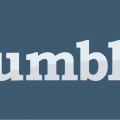









Comment
[…] 参考にした記事:WordPress – 「最近の投稿」ウィジェット カスタマイズ […]
[…] 参考:WordPress – 「最近の投稿」ウィジェット カスタマイズ […]
[…] 参考:WordPress – 「最近の投稿」ウィジェット カスタマイズ […]
[…] http://kwski.net/wordpress/855/ […]
[…] […]